
・Googleサーチコンソールって何?
・AFFINGER6を導入したけど、サーチコンソールの設定でどうするの?
今回は、こんな悩みを解決します!
本記事の内容
- Googleサーチコンソールの概要を解説します。
- 初心者でも簡単にできちゃう『AFFINGER6』で Googleサーチコンソールを連携する方法を解説します。
本記事の信頼性
- 実際に『AFFINGER6』で Googleサーチコンソールを連携をしてます。
- 初心者でも簡単に実装できた実体験を元に解説してます。
本記事を読むことで Googleサーチコンソールの連携が簡単にできちゃいます!

設定は驚くほど簡単ですよ!
WordPressの開設がまだの方はこちらからおトクにはじめましょう👇
今ブログを始めるとお得!
ConoHa WING(コノハウイング)が、最大55%OFFになるキャンペーン中。
↓↓↓


期間限定なので安く始められる今のうちがオススメです。
期間は2024年6月25日(火) 16:00まで
※途中で終了/変更になる可能性があるので注意。
\初心者でもたった10分/
Googleサーチコンソールとは?
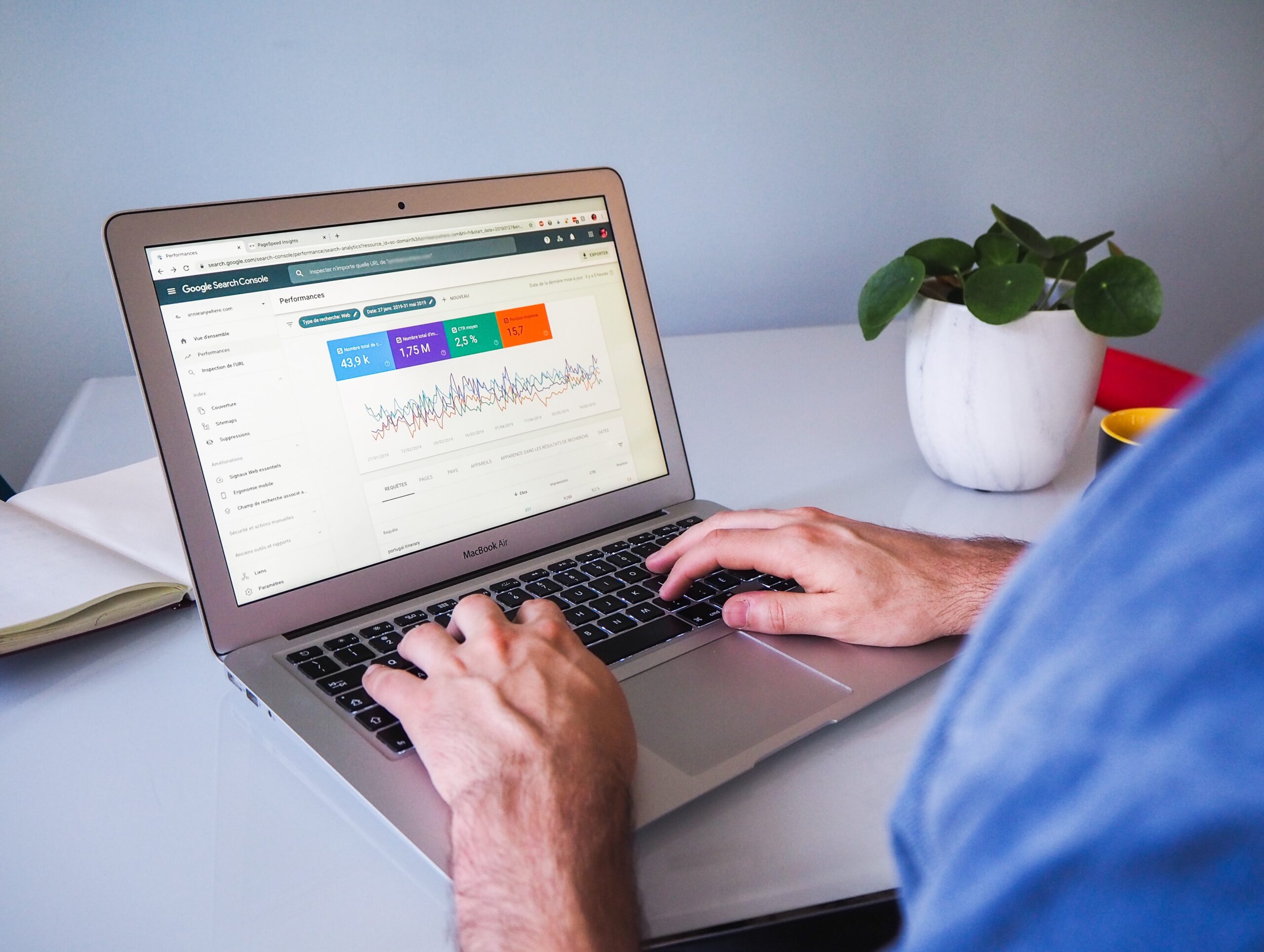
Googleサーチコンソールとは、Googleが提供している無料のインターネット検索分析ツールです。サーチコンソールを略して「サチコ」とも呼ばれてます。
具体的には、検索エンジン上での検索キーワードの表示回数・掲載順位の推移や、サイトが抱えている問題点などを正確に解析ができる非常に有能な分析ツールです。
結論、SEO対策には必須のツールとなりますので必ず使用しましょう!

無料でここまで分析できるのは助かりますね!
AFFINGER6でGoogleサーチコンソールを連携する方法
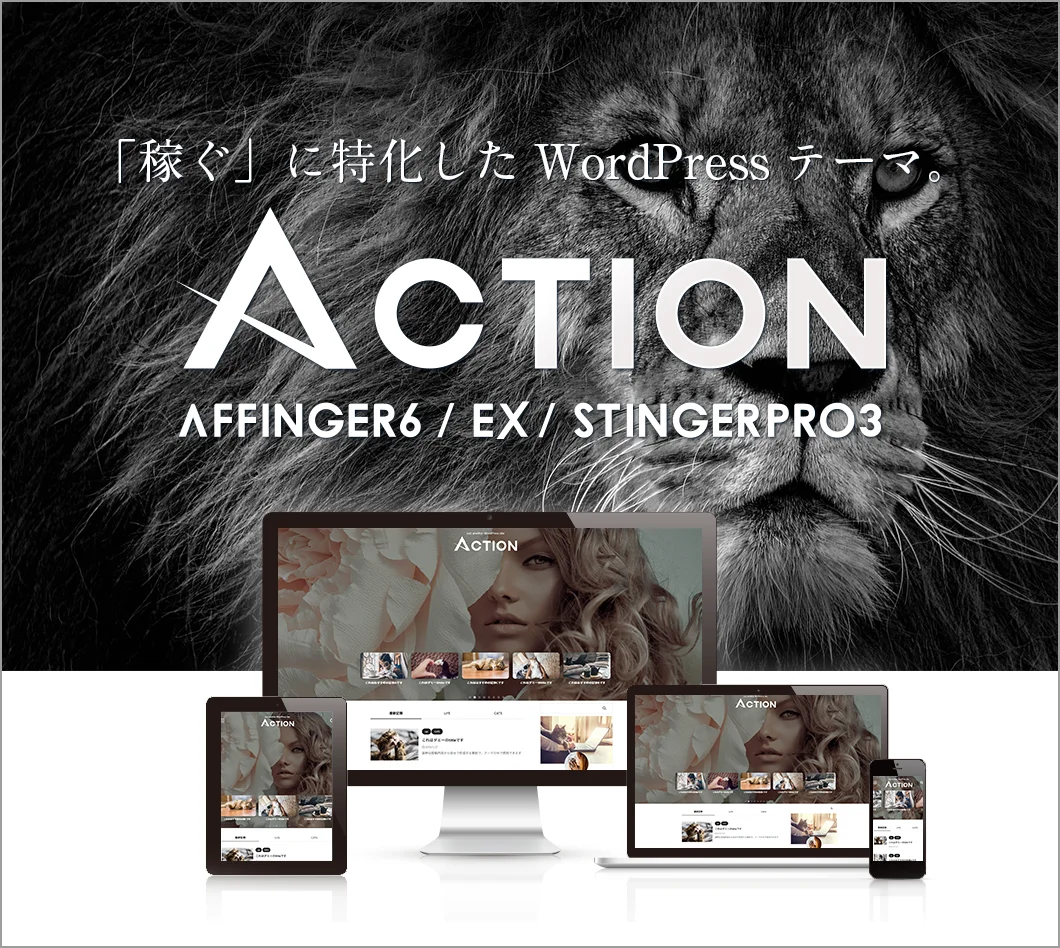
AFFINGER6でGoogleサーチコンソールを連携する方法は以下の4つの手順です。
それぞれ紹介していきますね!
『AFFINGER6』とは「稼ぐ」に特化した WordPressの有料テーマです。
- デザインや装飾カスタマイズ機能が豊富
- SEO対策にも対応
- 有名ブロガーさんも多く利用している
>>AFFINGER6をチェックしてみる
\当ブログ限定6特典付き/
手順①: Googleアカウントの作成
まずは、Googleアカウントの作成を行いましょう。
こちらから簡単にアカウントが作成できます!
すでに Googleアカウントがある方は、スキップして次の Googleサーチコンソールを登録するに進んでください。
Googleアカウント作成手順
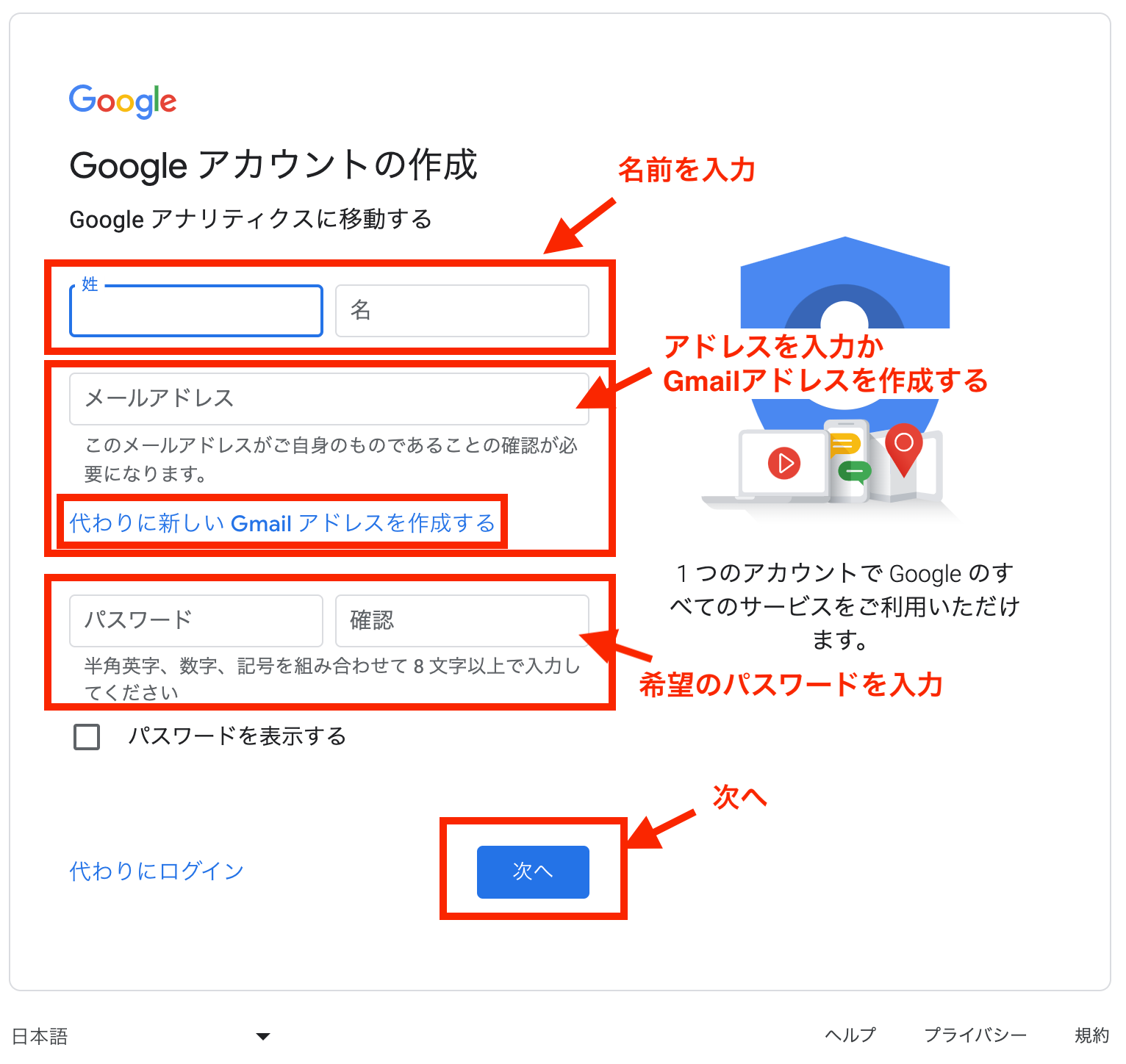
- 名前を入力
- 既存のメールアドレス入力か新たにGmailを作成
- 希望のパスワードを入力
- 次へ進む
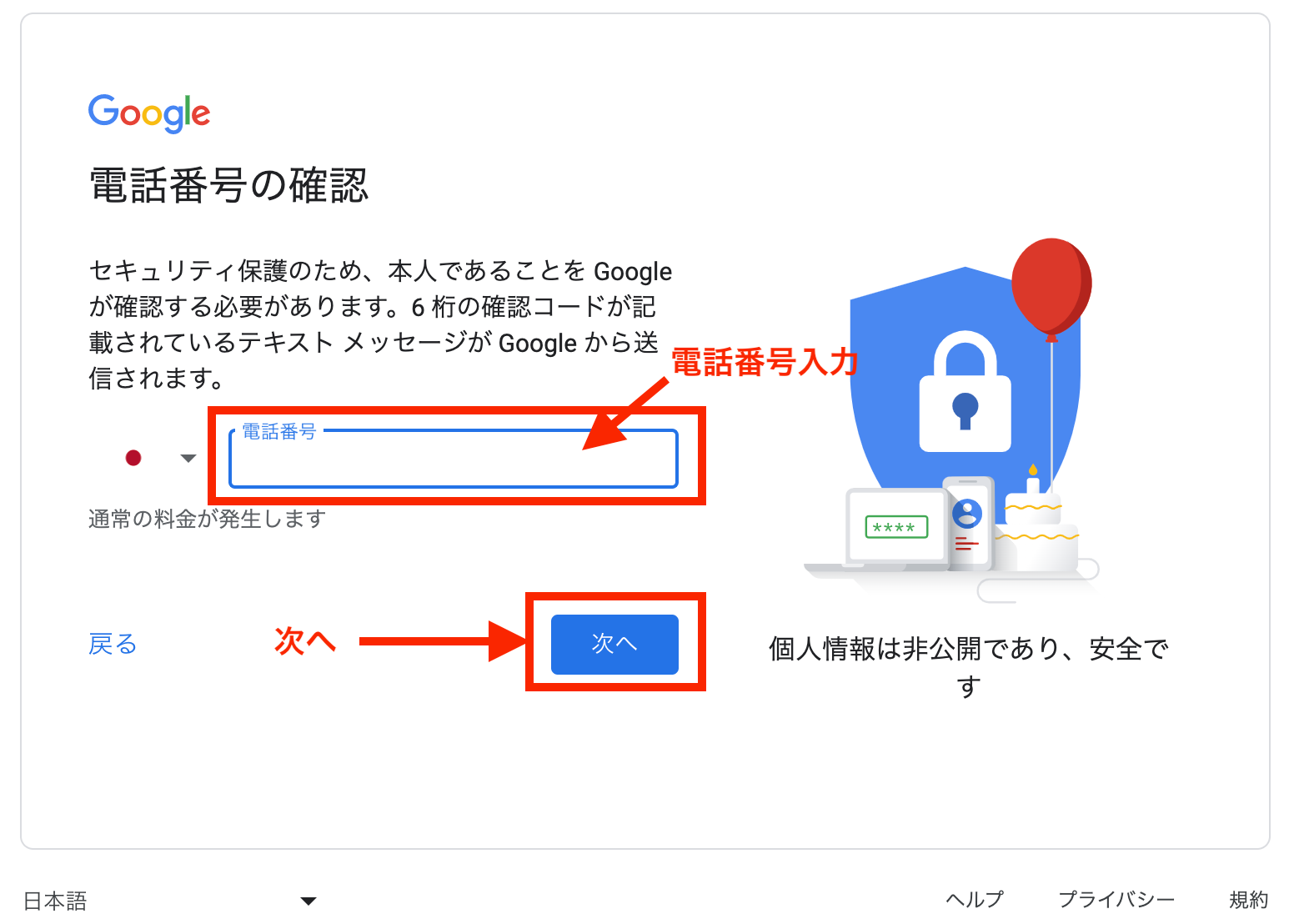
- 電話番号を入力
- 次へ進む

- 携帯に届いた確認コードを入力
- 『確認』をクリック
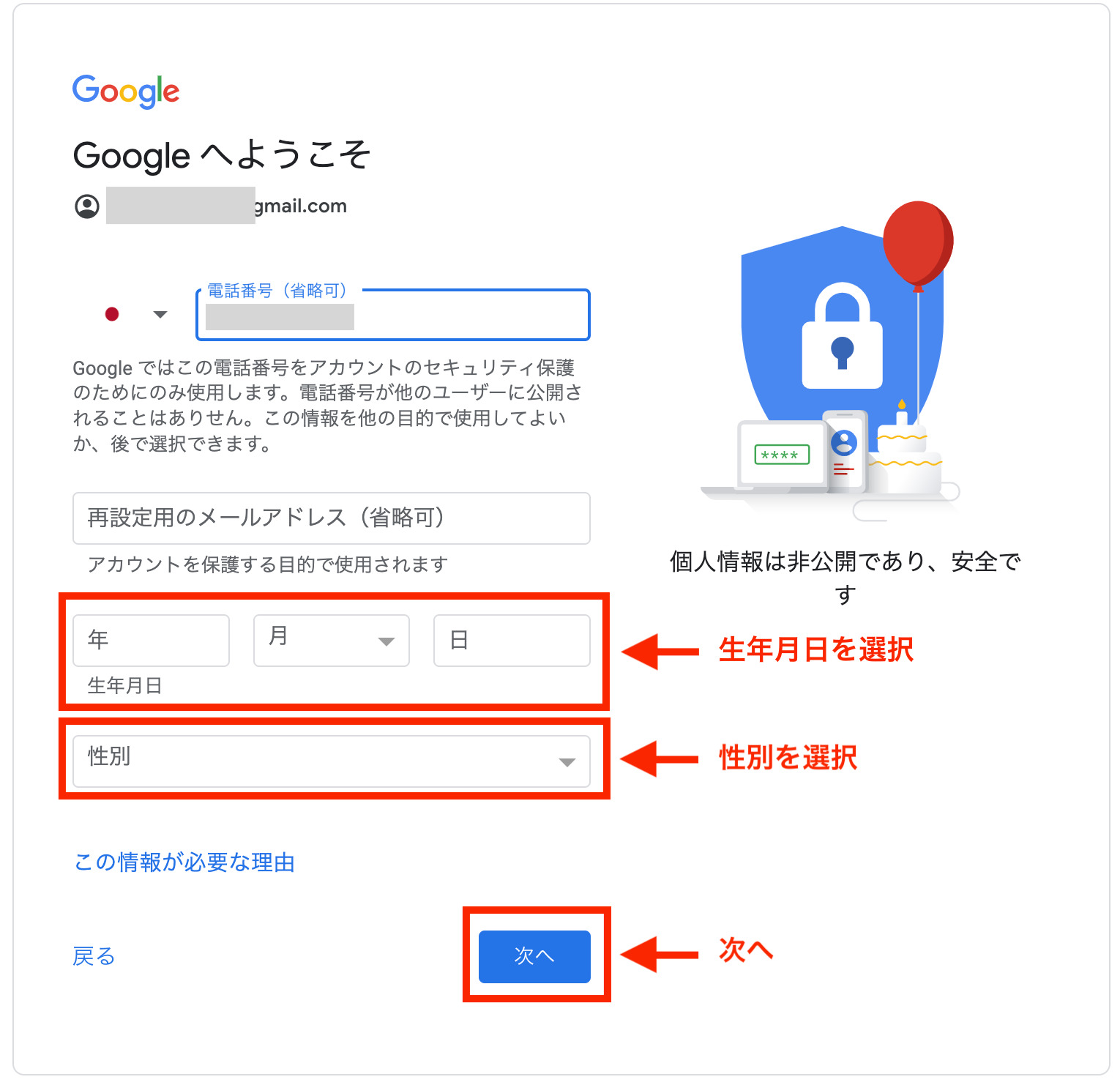
- 生年月日をプルダウンで選択
- 性別を選択
- 次へ進む
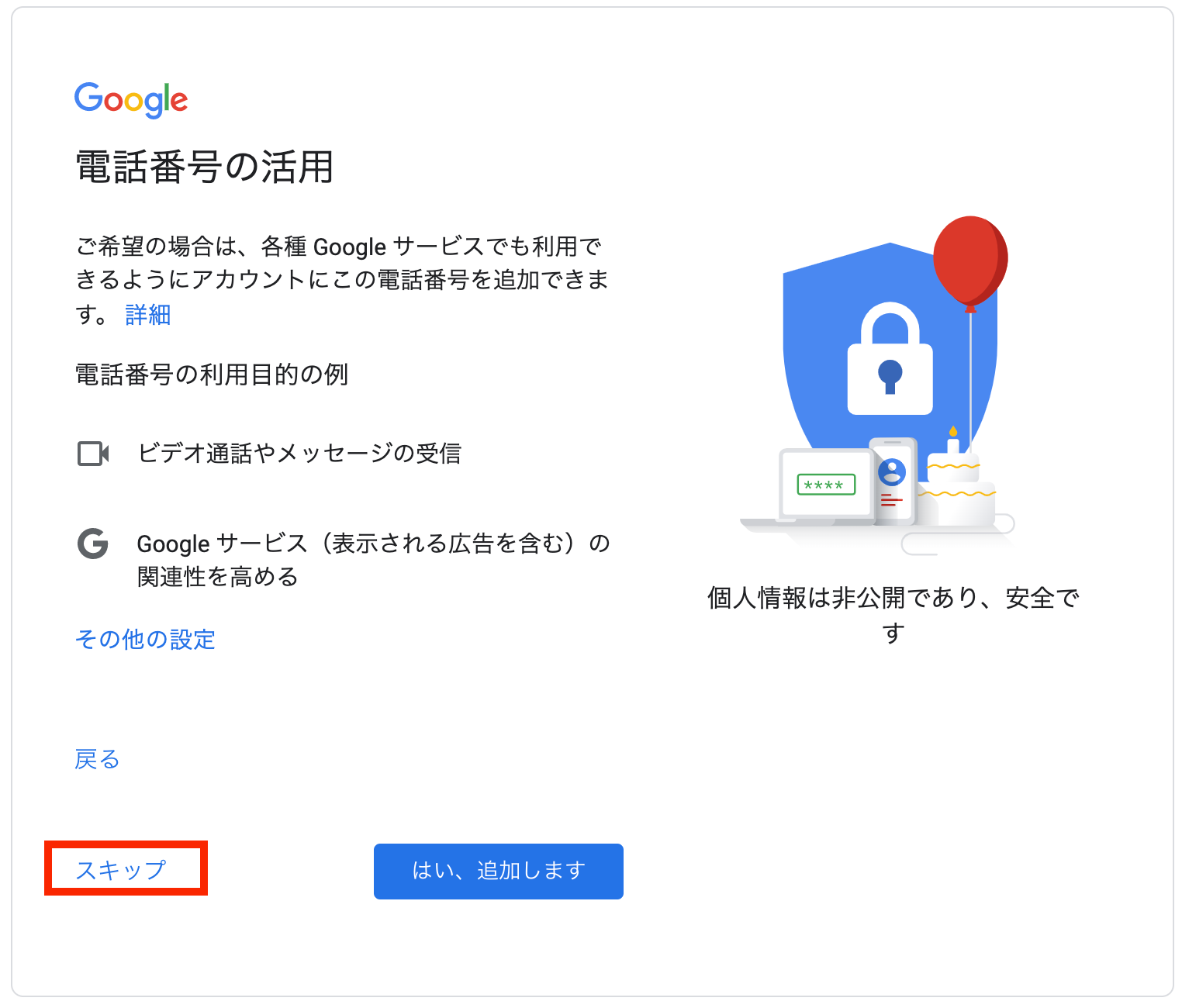
- 特に必要なければ『スキップ』をクリック
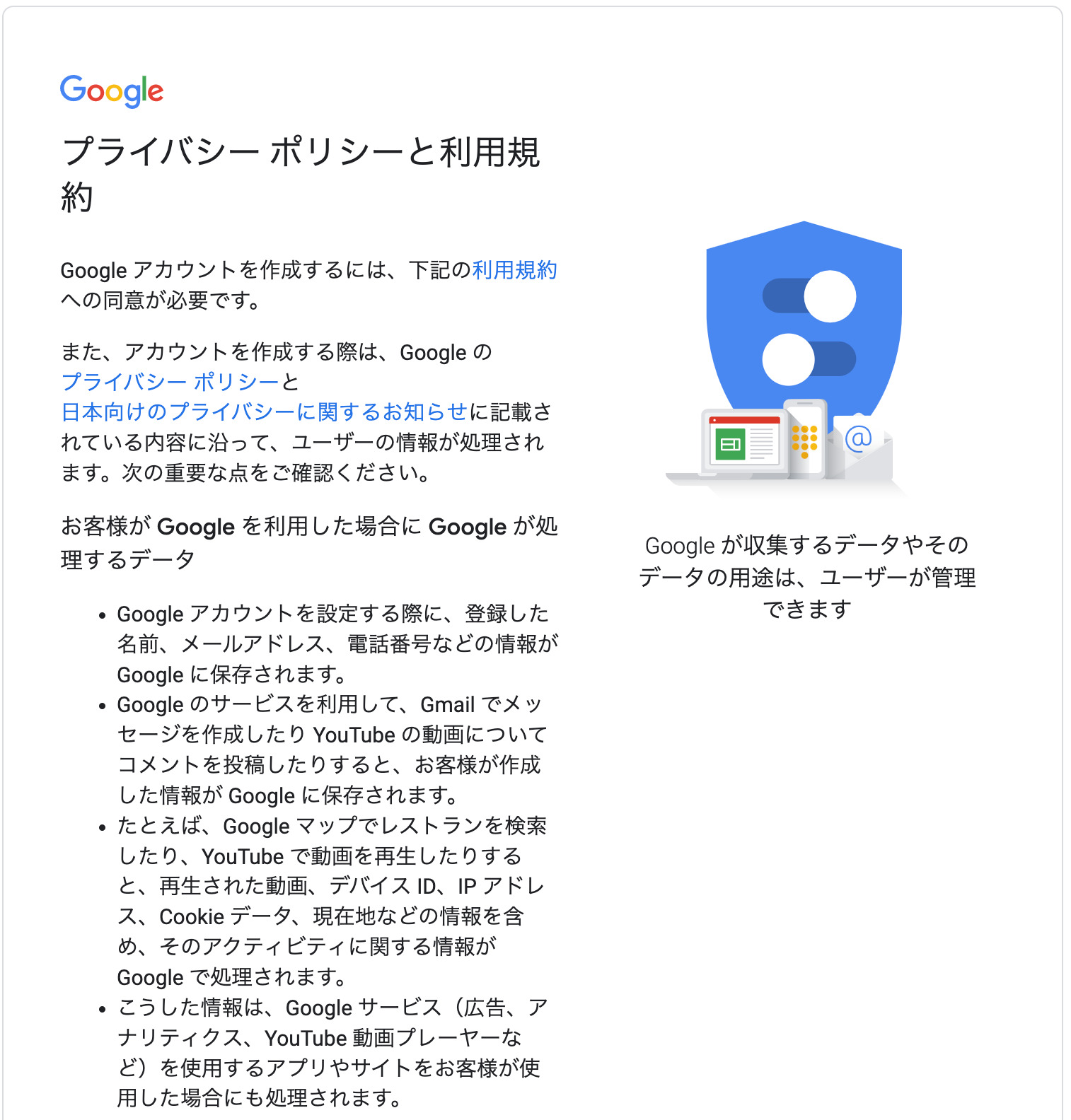
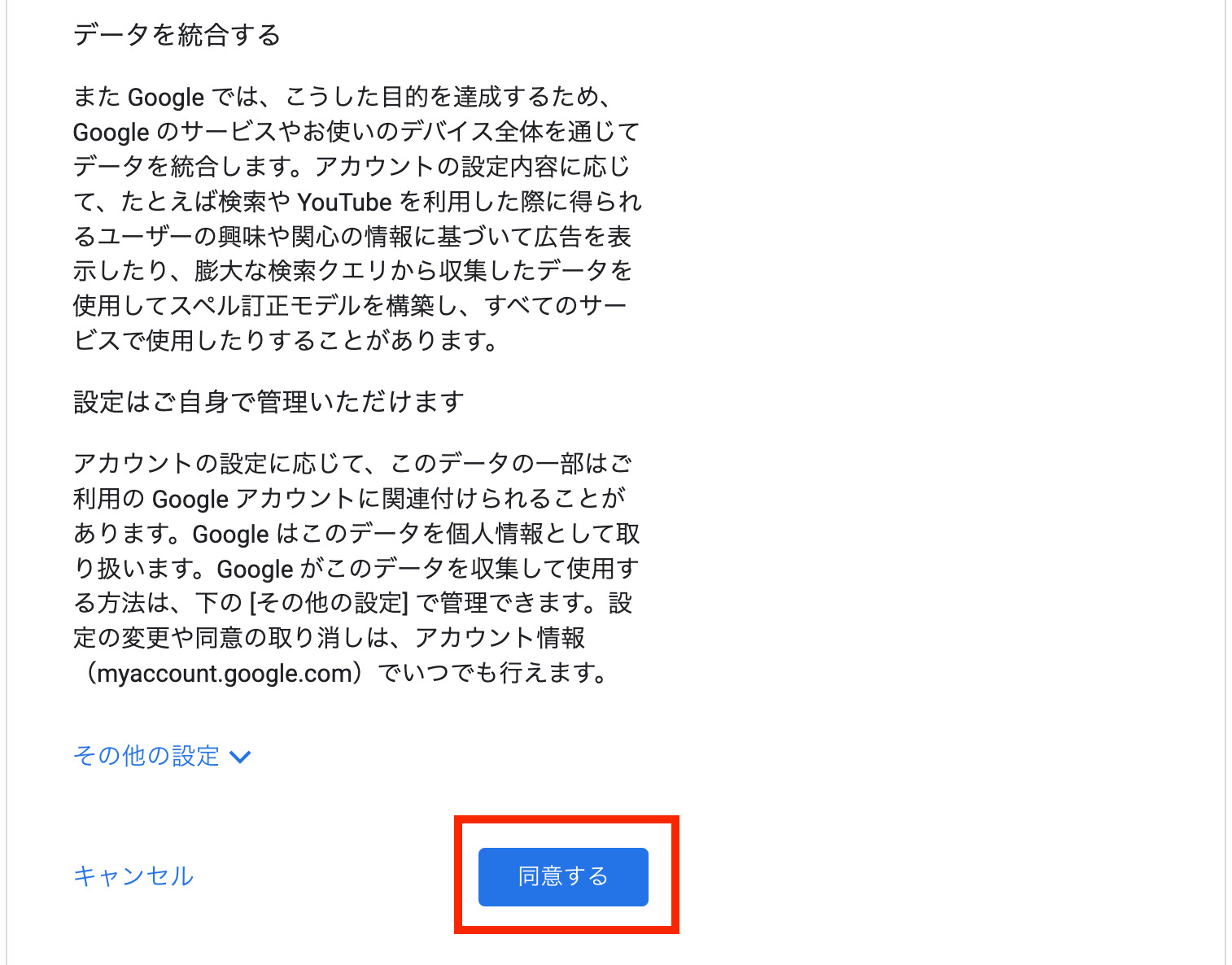
- プライバシーポリシーと利用規約を読んだ後に『同意する』をクリック
以上でGoogleアカウントの作成完了です!
手順②:Googleサーチコンソールを登録する
Googleアカウントを作成したら、 Googleサーチコンソールの登録を行いましょう。
Googleサーチコンソールの登録はこちらから!
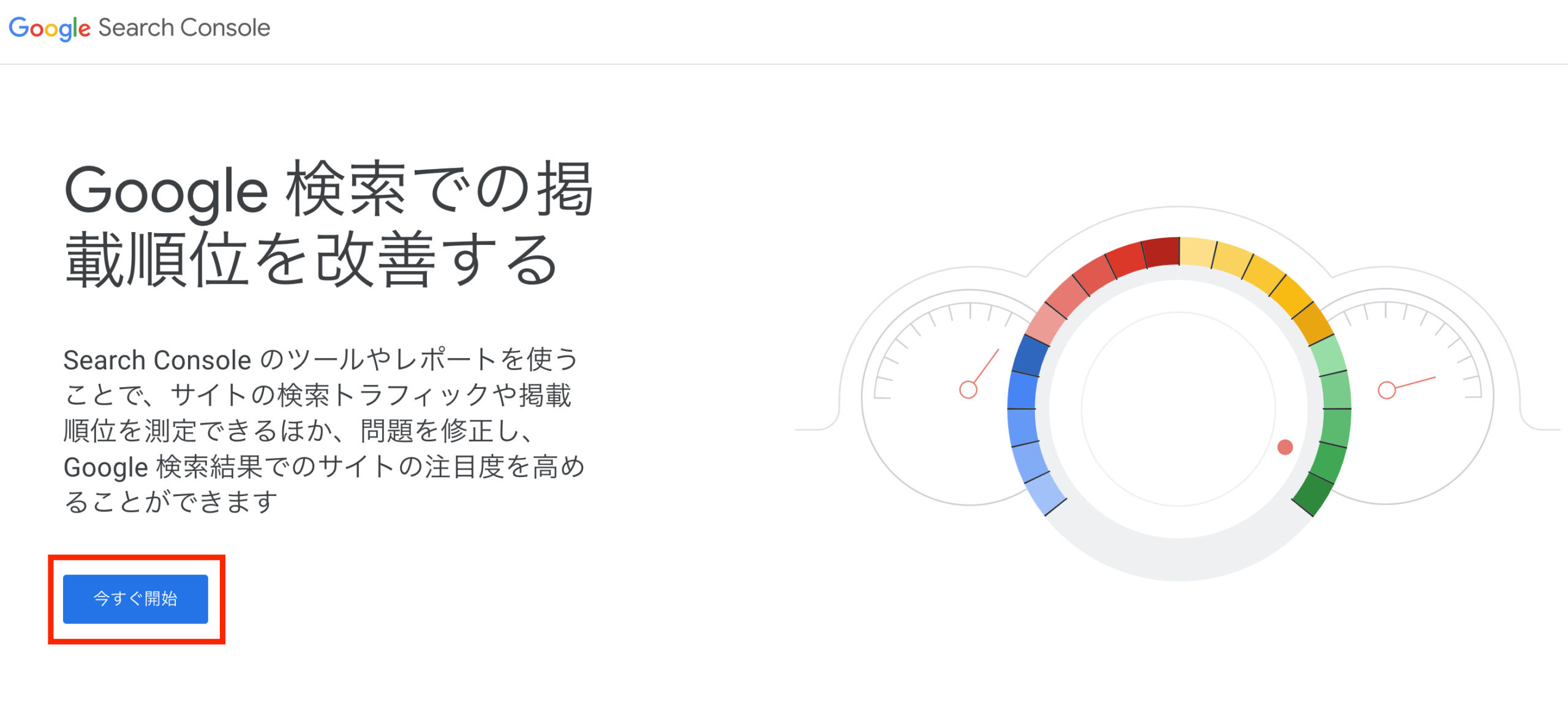
- 今すぐ開始をクリック
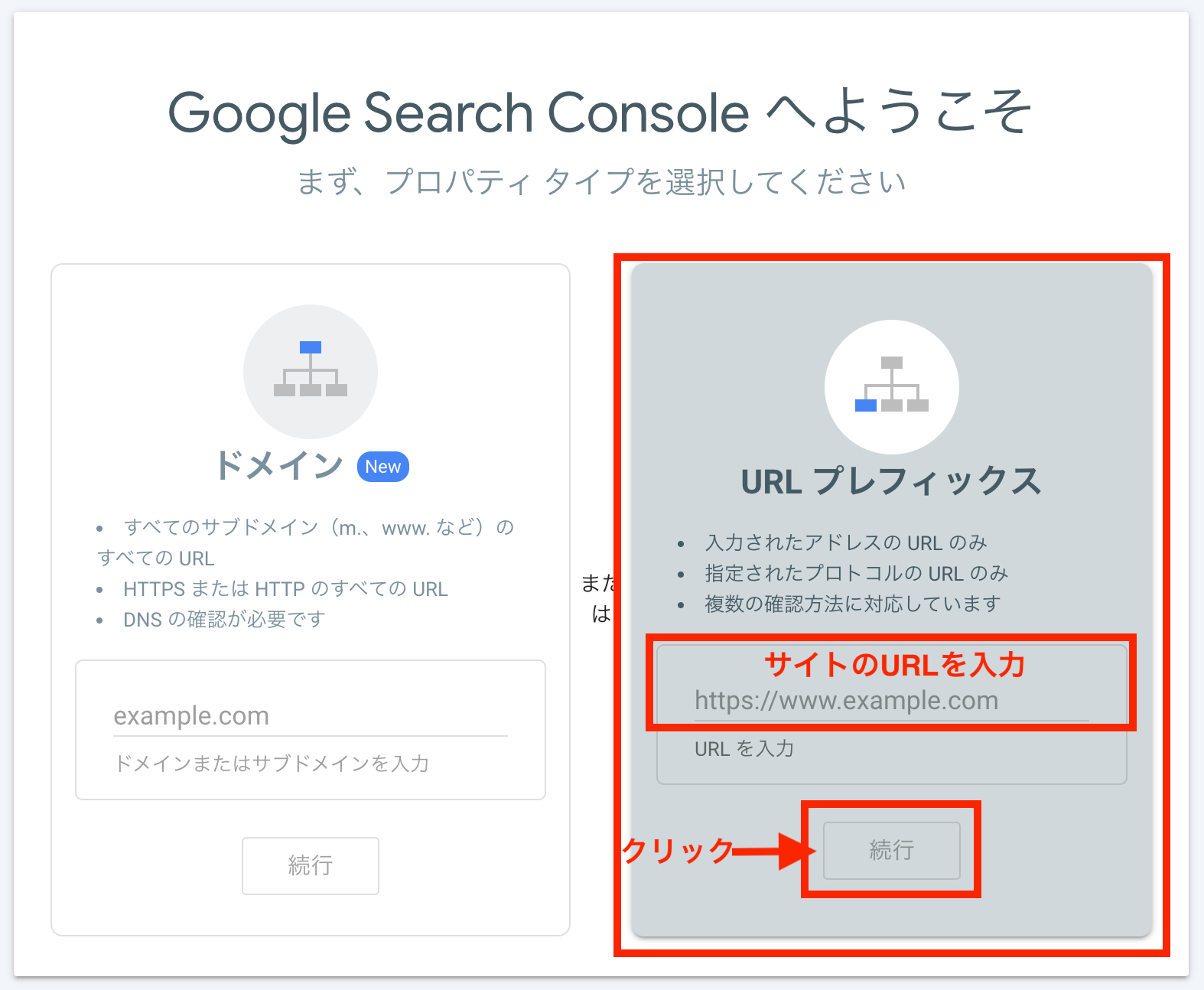
- 『URLプレフィックス』を選択
- 計測するサイトのURLを入力
- 『続行』をクリック
プロパティタイプは2パターンありますが、『URLプレフィックス』の方が簡単なので今回は『ドメイン』での登録説明は省きます。
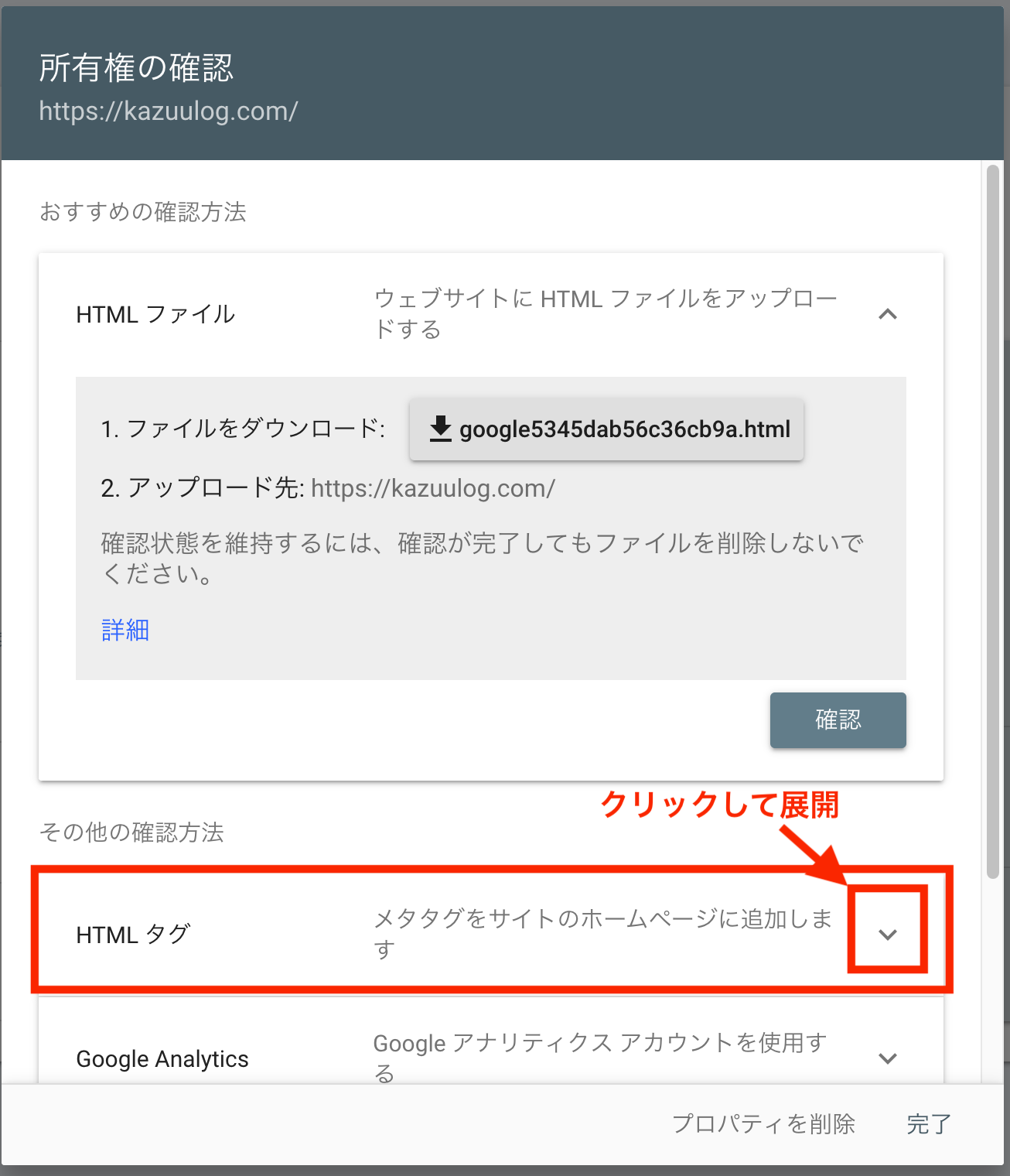
- 下にスクロールして、『HTMLタグ』の箇所をクリック
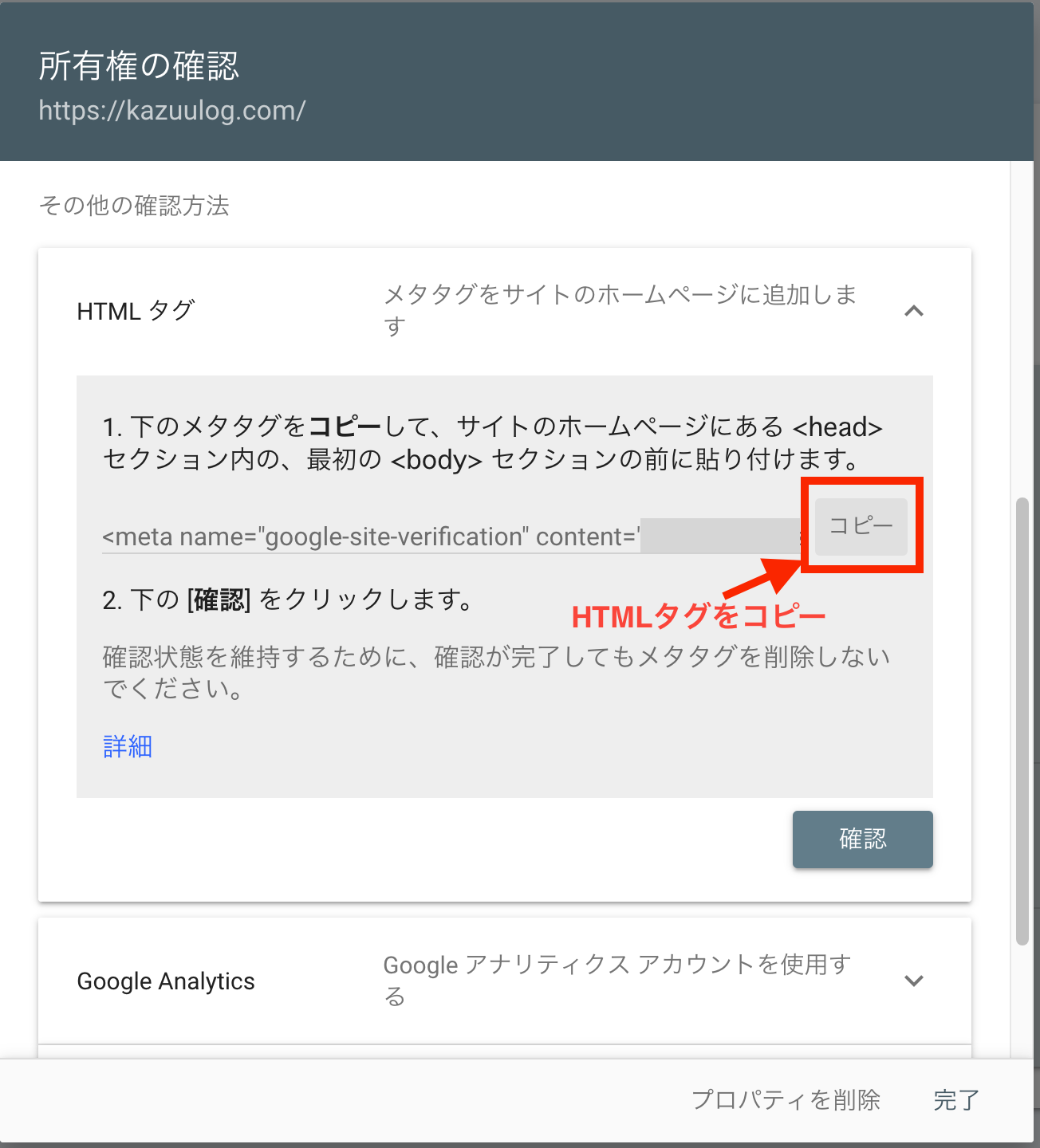
- 『HTMLタグ』をコピー
手順③:AFFINGER管理画面にタグを貼り付ける
次に、WordPressの管理画面に移動して、コピーしたHTMLタグを貼り付けます。
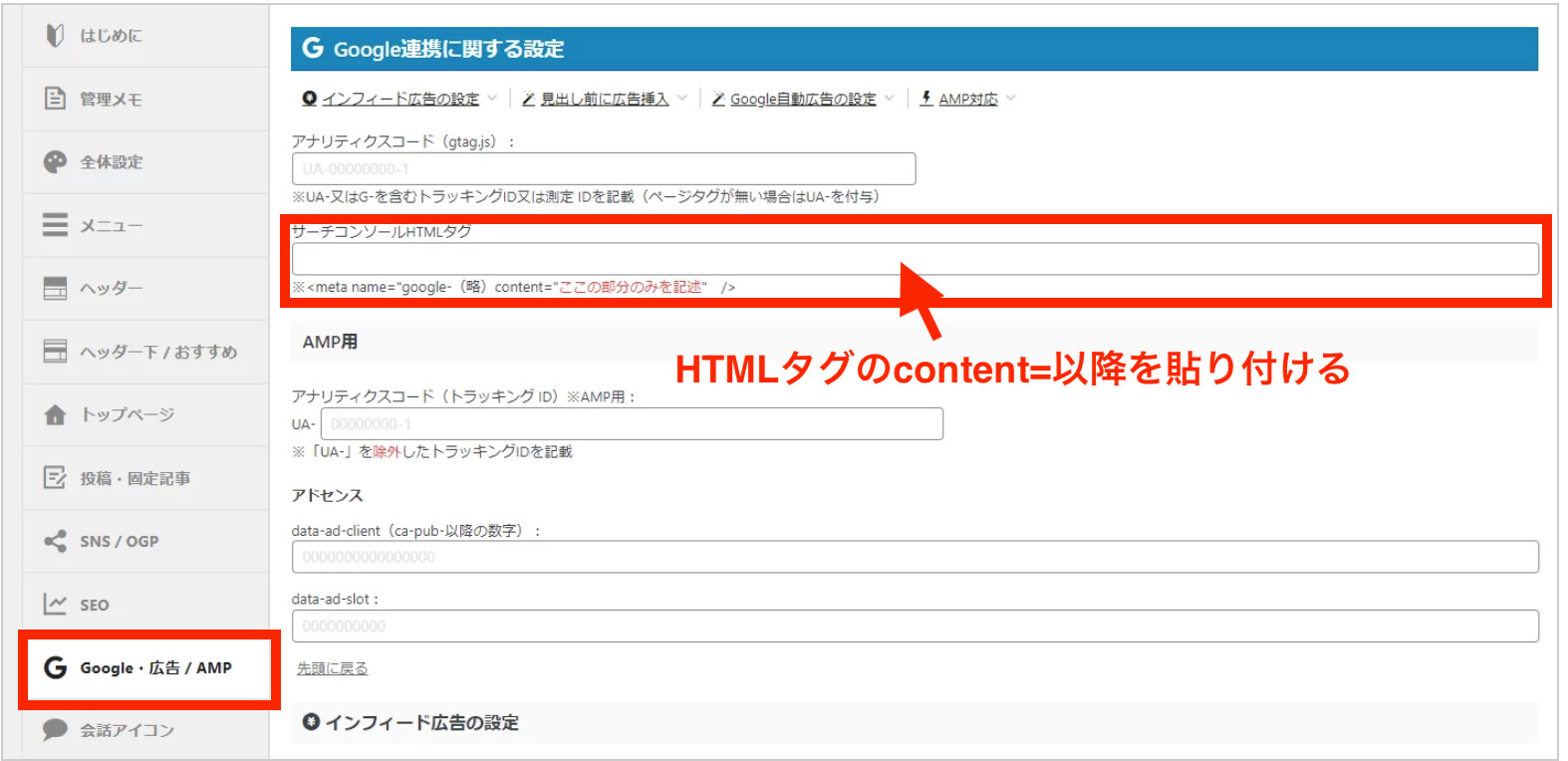
- WordPress管理画面のサイドバー『AFFINGER管理』をクリック
- AFFINGER管理の『Google・広告 / AMP』をクリック
- 『サーチコンソールHTMLタグ』の箇所にコピーしたタグのcontent=以降を貼り付ける
- 『Save』で保存
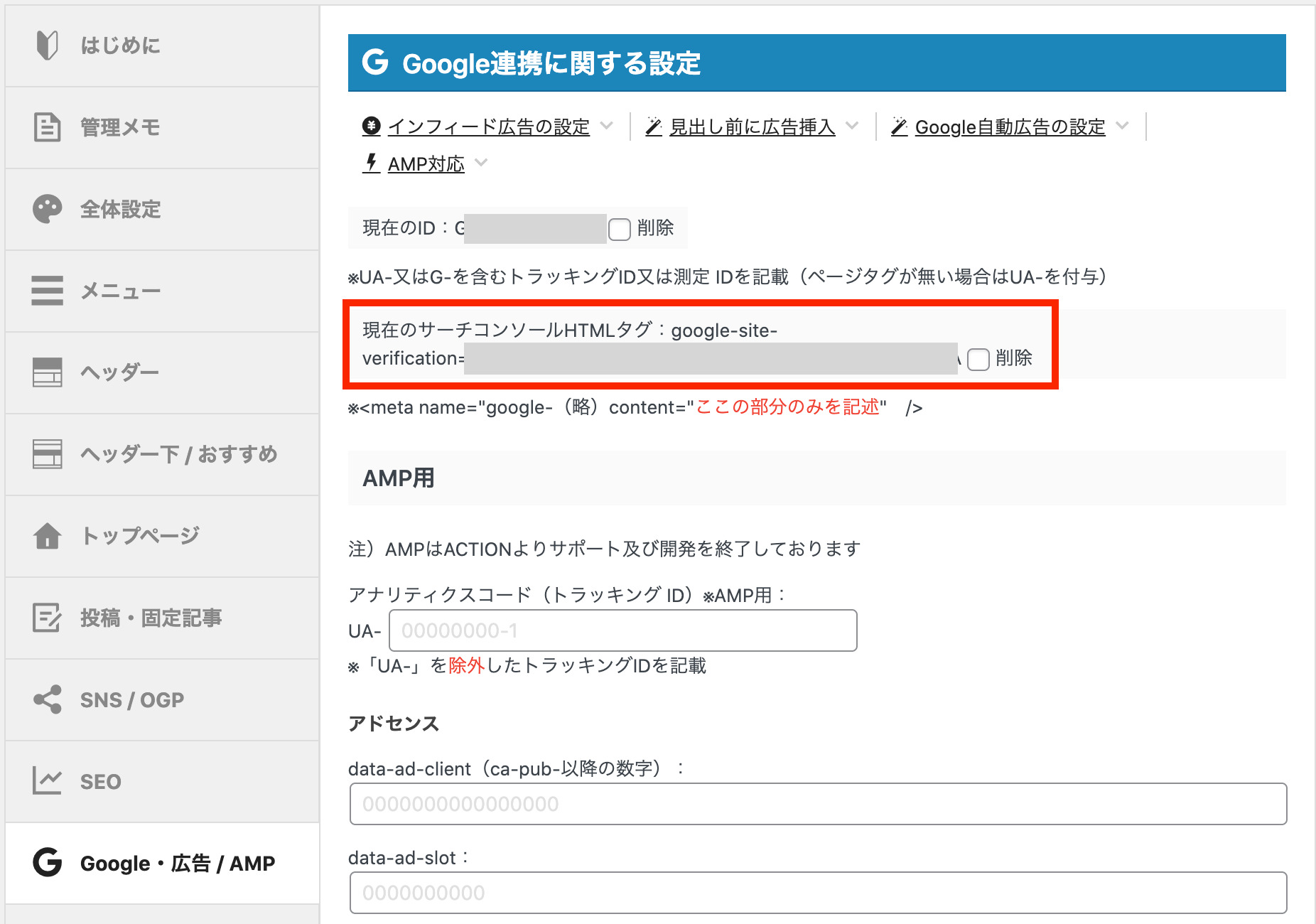
- 設定後は上記のように表示されます
✔️タグの貼り付けが完了したら、サーチコンソールの『所有権の確認』画面に戻ります。
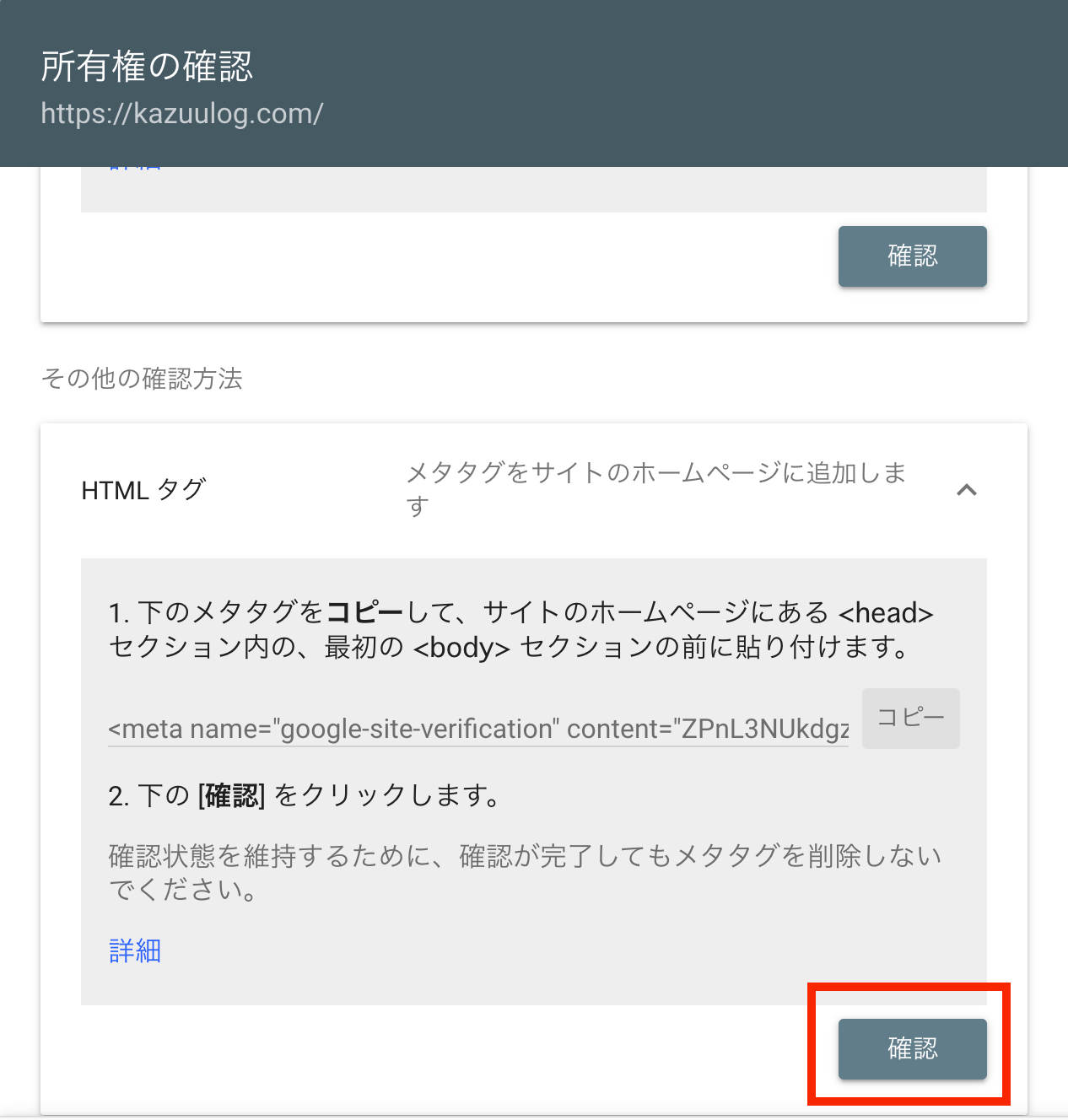
- HTMLタグの『確認』をクリック
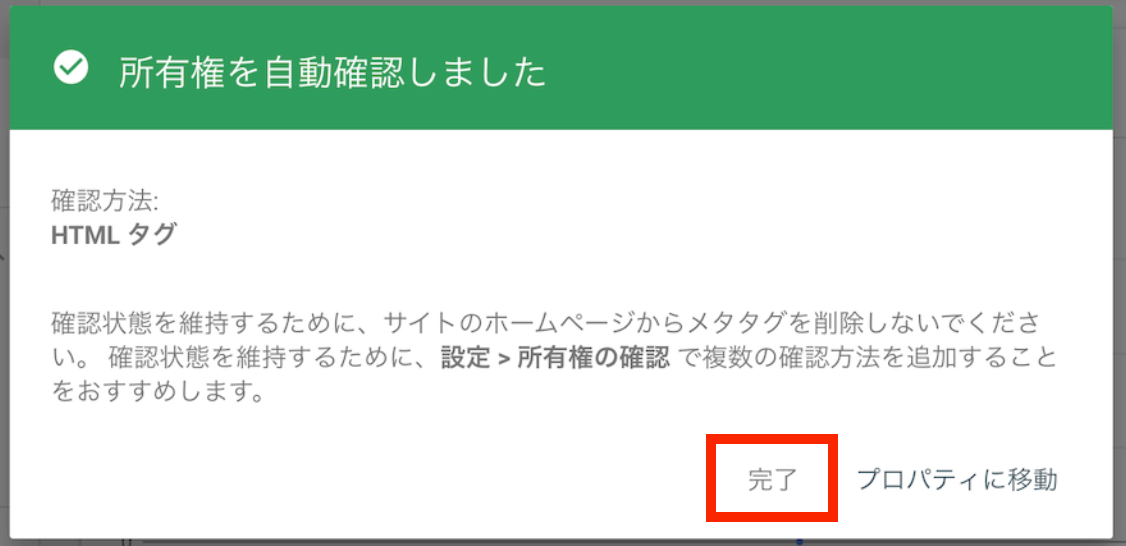
- 上記画面が表示されるので『完了』をクリック
以上で、 Googleサーチコンソールの登録と連携が完了です!
>>AFFINGER6をチェックしてみる
手順④:サイトマップの送信
『サイトマップの送信』とは、サイトのページ情報を Googleに伝える作業です。
サイトマップを送信することで、サイトをクローラーが効率的に巡回できるようになりインデックスされやすくなります。
簡単にいうと Googleにサイトの存在を知ってもらい、検索結果に表示してもらう為のSEO対策の一つです!
良質なページを作ったとしても、 Googleに存在を知ってもらわなければ意味がないので、もれなく対応しましょう。
結論、サイトマップの送信をすることでSEO対策に繋がります!
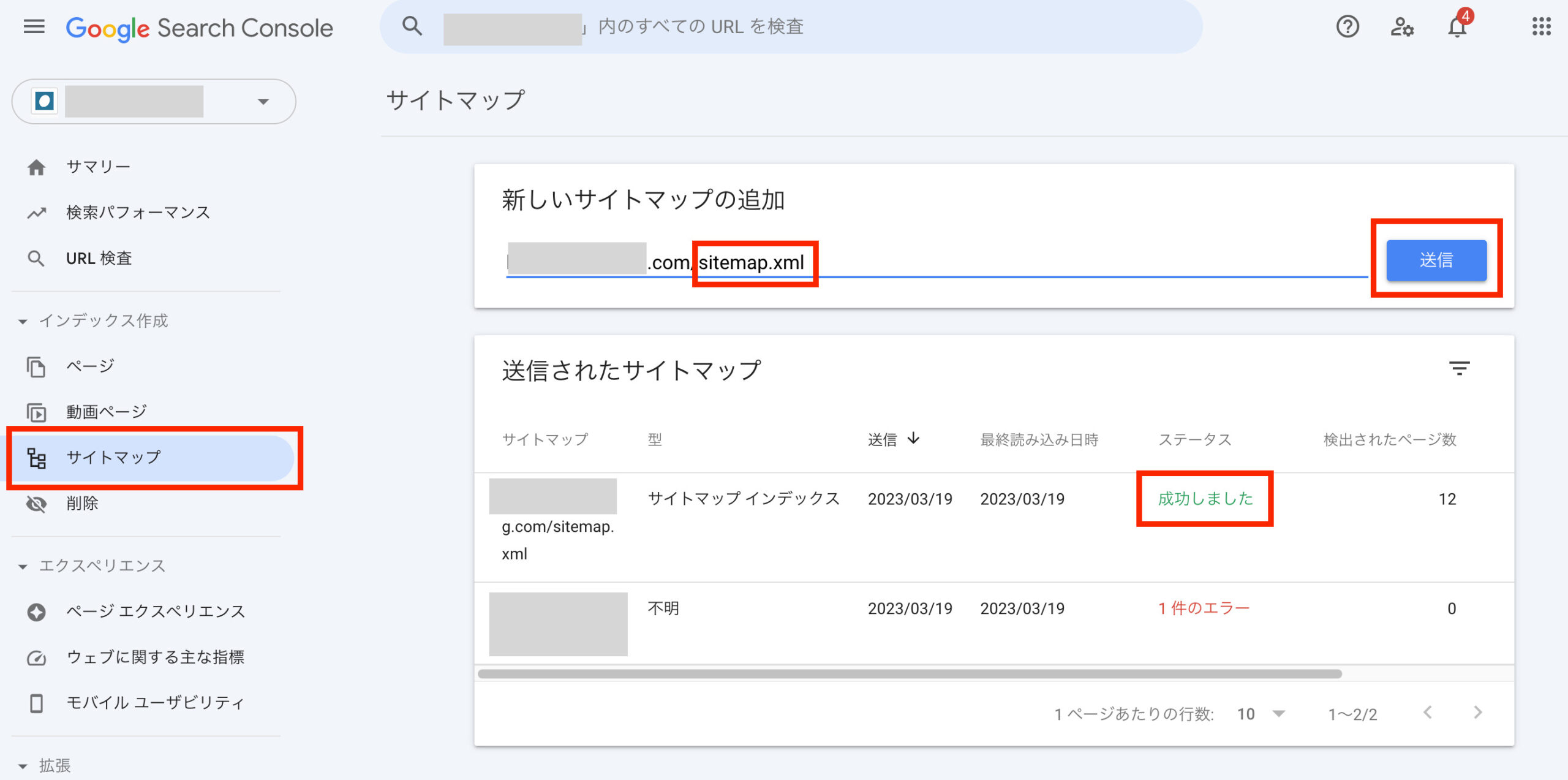
- サイドバーの『サイトマップ』をクリック
- 『新しいサイトマップの追加』の箇所に『サイトURL+sitemap.xml』入力して『送信』
- ステータスで『成功しました』と出れば成功です!
以上でサイトマップ送信完了です!
Googleサーチコンソールで見るべき項目
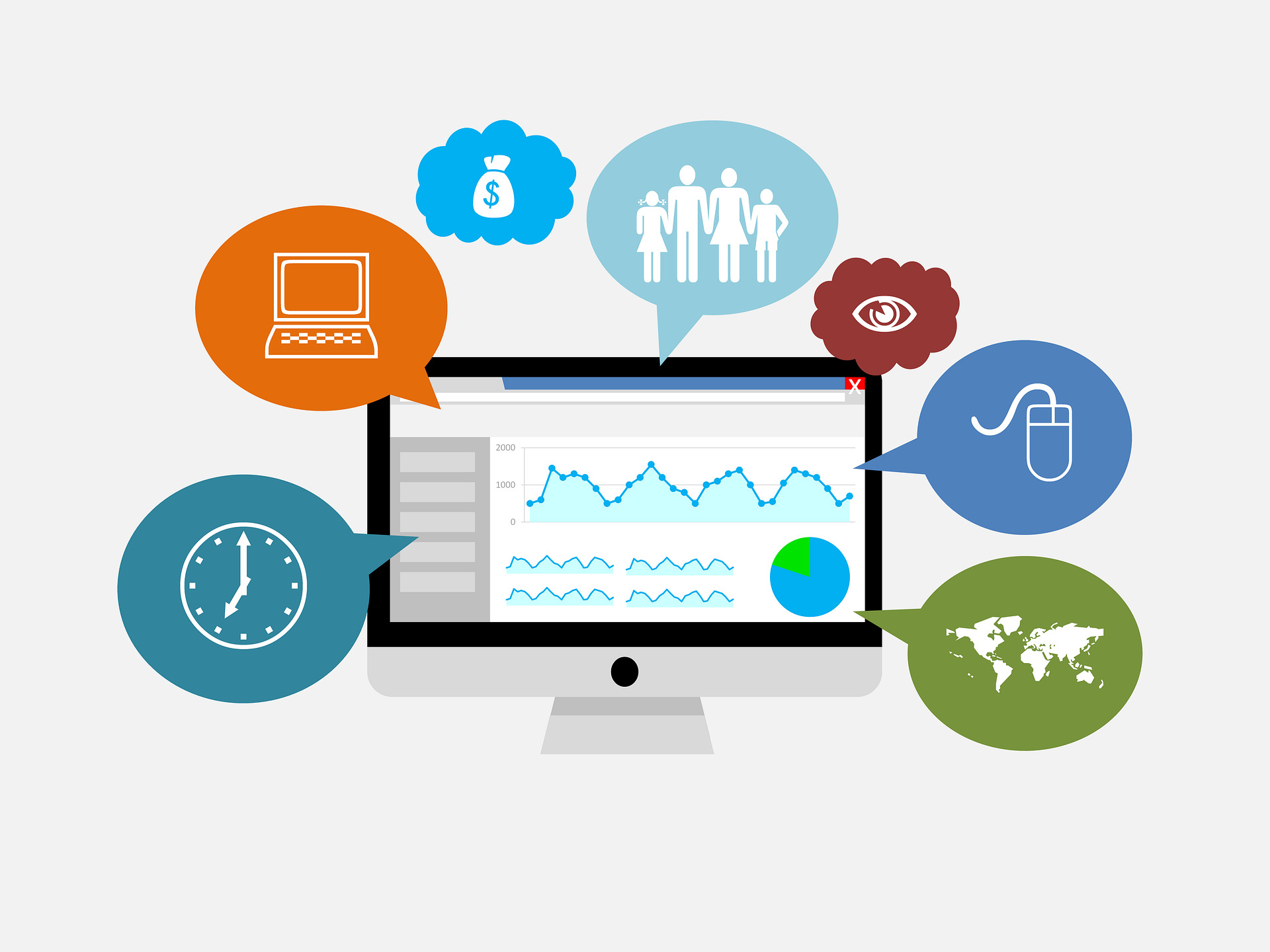
Googleサーチコンソールで分析できる機能は多くありますが、主に『検索パフォーマンス』、『URL検査』の2項目をチェックしましょう。
検索パフォーマンス
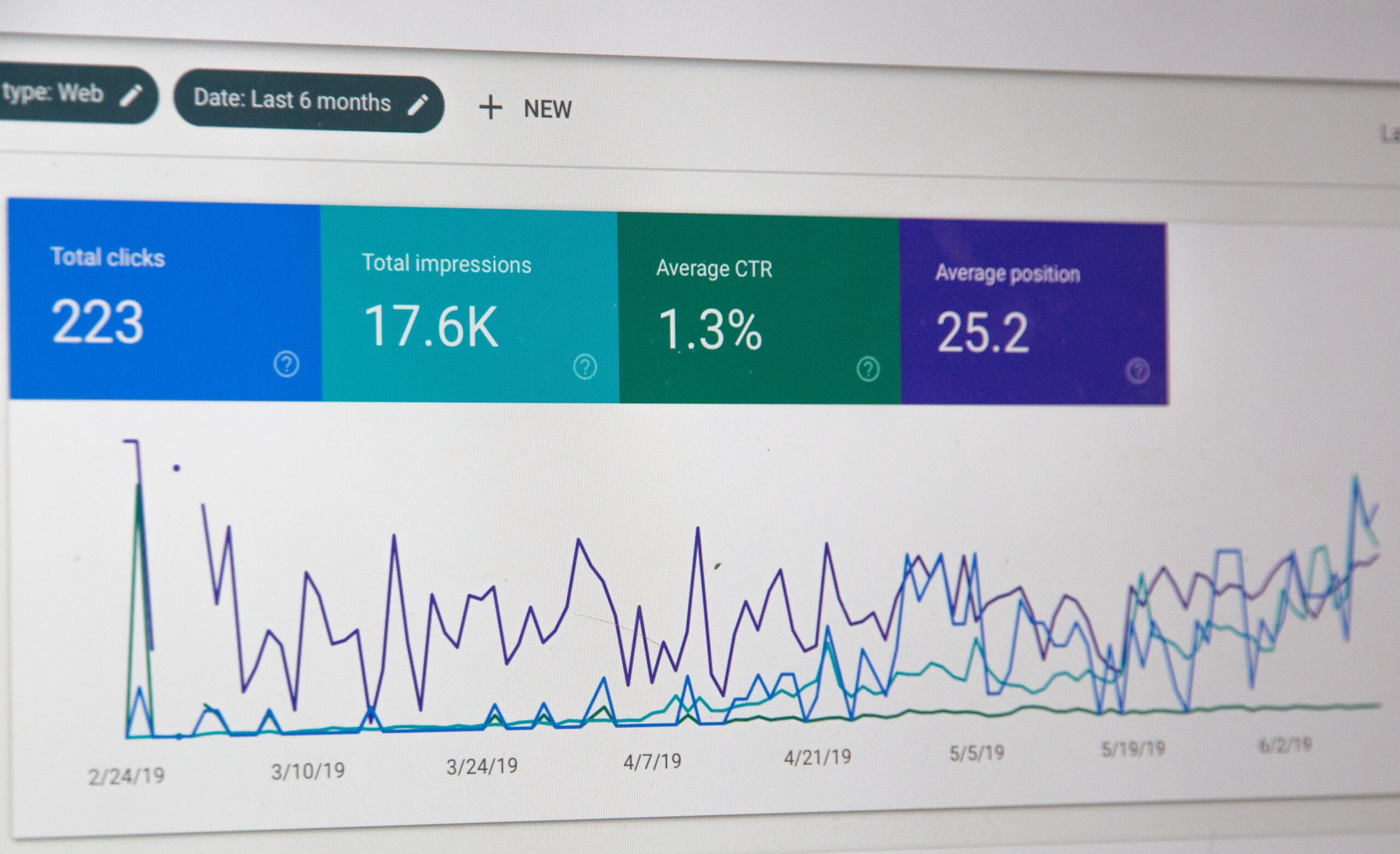
『検索パフォーマンス』は、 Googleサーチコンソールで一番見ることが多い機能です。
主にページごと、期間ごとの下記項目の推移をチェックすることができます!
- 表示回数
- クリック数
- クリック率
- 掲載順位
つまり、どのページがどのキーワードで何位になっていて、どのくらい表示されて、どのくらいクリックされているのか、という検索エンジンの動きを見ることができるのが『検索パフォーマンス』です。
SEO対策を行う上では非常に重要なので、漏れなくチェックしましょう!
URL検査
『URL検査』では、Googleにインデックスされてるのか、モバイルの最適化ができているのか確認ができます。
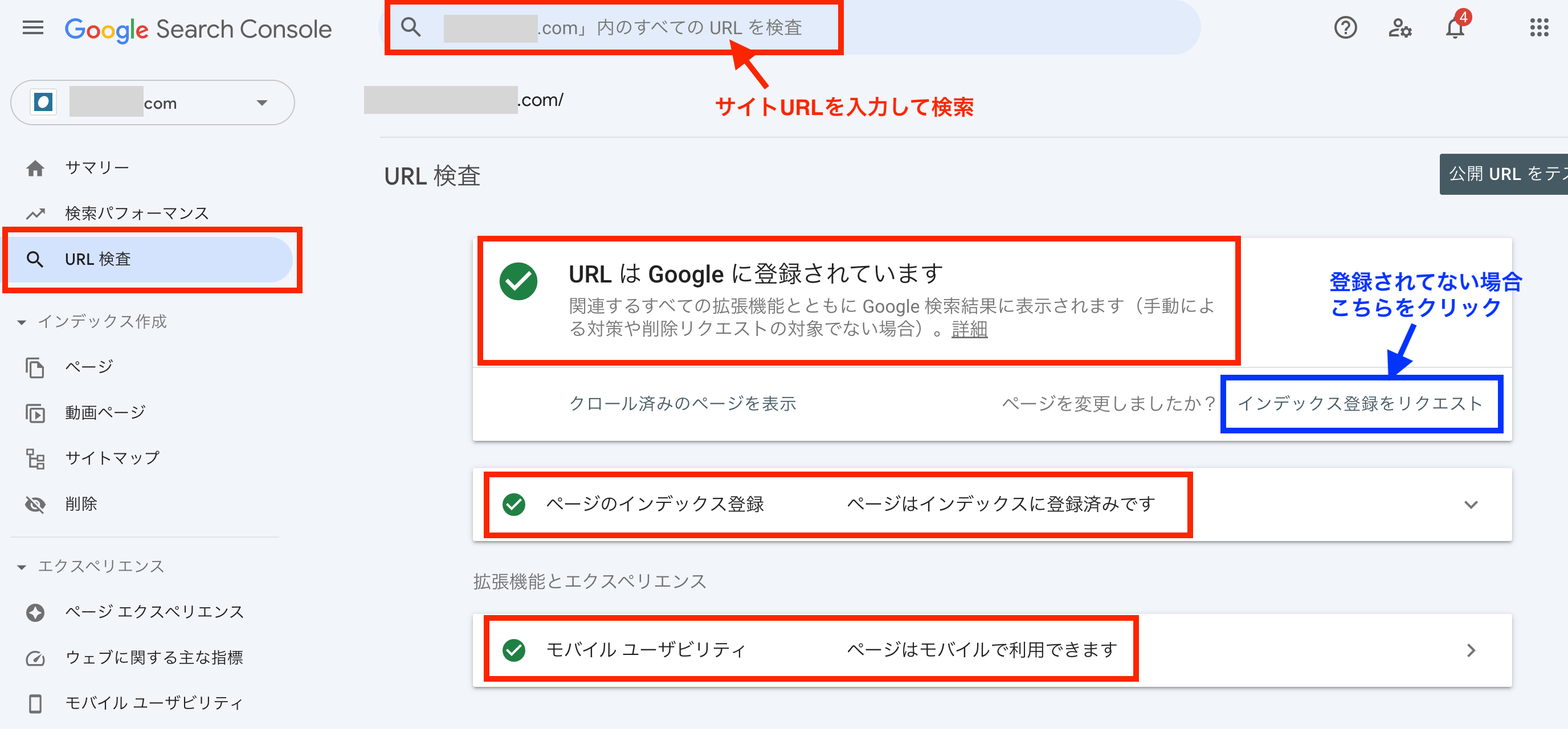
- 検索窓にURLを入力して検索
- 上記のように緑チェックが表示されれば基本的にOKです
- インデックスされてない場合は、『インデックス登録をリクエスト』をクリックしましょう
各ページがインデックスがされているのかの現状把握ができ、されてない場合はSEO上何か問題があるのか等をチェックすることができるので、『URL検査』も必須で利用するべき機能となります。
まとめ:AFFINGER6で Googleサーチコンソールを連携する4つの手順

今回はAFFINGER6でのGoogleサーチコンソール連携方法と概要を解説しました。
>>AFFINGER6をチェックしてみる
初心者の場合は、データがない状態なので、記事作成やページの更新などでまずはデータを蓄積していくことから始めていきましょう。
- 記事作成など行動をする
- データが溜まる
- データ解析をする
- 改善施策を実施する
WordPressブログの開設がまだの方は、下記からおトクにはじめましょう!
今ブログを始めるとお得!
ConoHa WING(コノハウイング)が、最大55%OFFになるキャンペーン中。
↓↓↓


期間限定なので安く始められる今のうちがオススメです。
期間は2024年6月25日(火) 16:00まで
※途中で終了/変更になる可能性があるので注意。
\初心者でもたった10分/
今回は以上ですー。
最後まで読んでいただきありがとうございました!
